自定义管理费用明细表步骤
快速制作个人预算表WPS教程
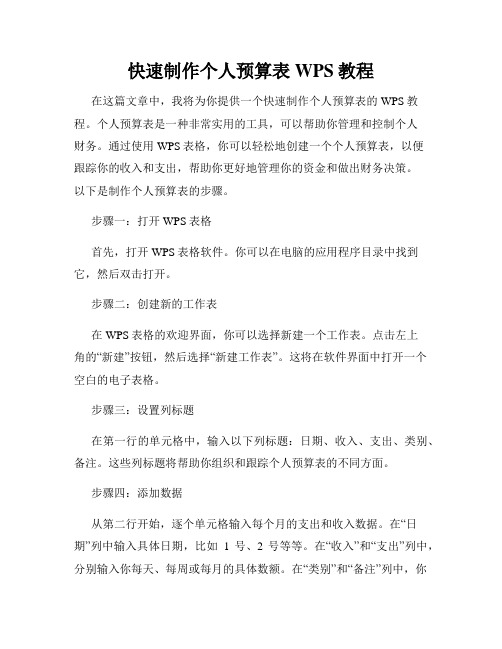
快速制作个人预算表WPS教程在这篇文章中,我将为你提供一个快速制作个人预算表的WPS教程。
个人预算表是一种非常实用的工具,可以帮助你管理和控制个人财务。
通过使用WPS表格,你可以轻松地创建一个个人预算表,以便跟踪你的收入和支出,帮助你更好地管理你的资金和做出财务决策。
以下是制作个人预算表的步骤。
步骤一:打开WPS表格首先,打开WPS表格软件。
你可以在电脑的应用程序目录中找到它,然后双击打开。
步骤二:创建新的工作表在WPS表格的欢迎界面,你可以选择新建一个工作表。
点击左上角的“新建”按钮,然后选择“新建工作表”。
这将在软件界面中打开一个空白的电子表格。
步骤三:设置列标题在第一行的单元格中,输入以下列标题:日期、收入、支出、类别、备注。
这些列标题将帮助你组织和跟踪个人预算表的不同方面。
步骤四:添加数据从第二行开始,逐个单元格输入每个月的支出和收入数据。
在“日期”列中输入具体日期,比如1号、2号等等。
在“收入”和“支出”列中,分别输入你每天、每周或每月的具体数额。
在“类别”和“备注”列中,你可以输入相关的分类和描述,以更好地了解每笔收入和支出的来源和用途。
步骤五:计算总额在表格的最下方,你可以使用WPS表格提供的函数来计算你的收入和支出总额。
例如,你可以在“收入”列的最下方单元格中输入“=SUM(收入范围)”,在“支出”列的最下方单元格中输入“=SUM(支出范围)”。
这样,WPS表格将自动计算并显示你的收入和支出总额。
步骤六:添加图表(可选)如果你想更加直观地展示你的收入和支出情况,你可以使用WPS 表格的图表功能。
你可以选择你想要展示的数据范围,然后点击工具栏上的“插入图表”按钮,在下拉菜单中选择合适的图表类型。
然后,WPS表格将会自动生成一个图表,以帮助你更清楚地理解和分析你的个人预算数据。
通过按照以上步骤,你可以在WPS表格中快速制作一个个人预算表。
通过使用这个预算表,你可以更好地管理你的财务,并且更好地了解你的收入来源和支出用途。
如何利用Excel进行财务管理
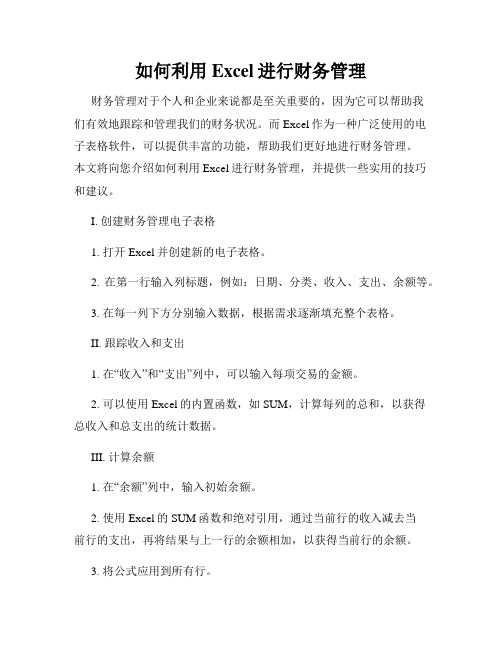
如何利用Excel进行财务管理财务管理对于个人和企业来说都是至关重要的,因为它可以帮助我们有效地跟踪和管理我们的财务状况。
而Excel作为一种广泛使用的电子表格软件,可以提供丰富的功能,帮助我们更好地进行财务管理。
本文将向您介绍如何利用Excel进行财务管理,并提供一些实用的技巧和建议。
I. 创建财务管理电子表格1. 打开Excel并创建新的电子表格。
2. 在第一行输入列标题,例如:日期、分类、收入、支出、余额等。
3. 在每一列下方分别输入数据,根据需求逐渐填充整个表格。
II. 跟踪收入和支出1. 在“收入”和“支出”列中,可以输入每项交易的金额。
2. 可以使用Excel的内置函数,如SUM,计算每列的总和,以获得总收入和总支出的统计数据。
III. 计算余额1. 在“余额”列中,输入初始余额。
2. 使用Excel的SUM函数和绝对引用,通过当前行的收入减去当前行的支出,再将结果与上一行的余额相加,以获得当前行的余额。
3. 将公式应用到所有行。
IV. 数据排序与筛选1. 选择整个表格,并使用Excel的排序和筛选功能,根据需要按日期、分类、收入或支出进行排序和筛选。
2. 这将使您能够更轻松地查看和组织数据。
V. 绘制图表1. 选择表格中的数据,包括日期和收支列。
2. 在Excel的菜单栏中选择插入图表,并选择适合的图表类型,如折线图或柱状图。
3. 使用图表可以更直观地展示财务数据的变化趋势和比较不同项目之间的差异。
VI. 利用公式与函数1. Excel提供了丰富的公式和函数,可以帮助您进行更复杂的财务计算,如计算利息、投资回报率等。
2. 了解并善于使用这些公式和函数,可以极大地提高财务管理的效率和准确度。
VII. 设置警戒线1. 在余额列旁边,可以添加一列作为警戒线。
2. 通过条件格式设置功能,根据需求将余额低于特定数值的单元格标记为红色或其他醒目的颜色。
3. 这可以提醒您及时采取措施保持财务稳定。
Excel助你轻松管理个人预算

Excel助你轻松管理个人预算在日常生活中,合理管理个人预算是每个人都应该重视的事情。
一个好的预算方案能够帮助我们更好地掌握收入和支出的情况,合理安排财务资源,实现个人财务目标。
而在这个过程中,Excel作为一款功能强大的电子表格软件,可以成为我们的得力助手。
本文将为大家详细介绍如何使用Excel轻松管理个人预算,帮助读者提高财务规划水平。
第一步:创建个人预算表格在Excel中,我们可以通过创建一个个人预算表格来记录收入和支出的情况。
首先,我们可以在工作表中建立一个表格,将表格分为几个列,如日期、收入、支出、类别和备注。
在日期列,我们可以记录每一笔收入和支出的具体日期。
在收入和支出列,我们可以记录每一笔收入和支出的具体金额。
在类别列,我们可以将收入和支出按照不同的类别进行分类,如食品、住房、交通等。
在备注列,我们可以备注每一笔收入和支出的详细信息。
第二步:记录收入信息在个人预算表格中,我们可以记录每一笔收入的详细信息。
首先,在日期列中填写收入发生的日期。
然后,在收入列中填写收入的具体金额。
接下来,在类别列中选择适当的类别,如工资、奖金、投资收益等。
最后,在备注列中填写收入的详细信息,如收入的来源等。
第三步:记录支出信息除了记录收入信息,我们还需要记录每一笔支出的详细信息。
同样地,在日期列中填写支出发生的日期。
接着,在支出列中填写支出的具体金额。
在类别列中选择适当的类别,如食品、住房、交通等。
最后,在备注列中填写支出的详细信息,如支出的用途等。
第四步:计算总收入和总支出在个人预算表格中,我们可以使用Excel的函数来计算总收入和总支出。
我们可以在表格的底部创建两个小计行,分别用来计算总收入和总支出。
在总收入行中,我们可以使用SUM函数来对收入列中的金额进行求和。
同样地,在总支出行中,我们可以使用SUM函数来对支出列中的金额进行求和。
第五步:计算结余在个人预算表格中,我们还可以计算结余金额。
结余金额可以通过总收入减去总支出来计算得出。
月管理费用设定表word模板

月管理费用设定表word模板月管理费用设定表是企业在进行经营管理时,用来预估和安排每个月的管理费用的一种工具。
通过合理设定管理费用,企业可以更好地控制成本,提高利润,并确保企业的正常运营。
1. 背景介绍管理费用是企业经营管理中必不可少的一项支出,它包括人员成本、办公费用、物料采购、行政费用等多个方面。
合理设定管理费用可以帮助企业合理安排资源,提高效率和竞争力。
2. 设定管理费用的原则(1)符合预算:企业应该根据自身的经济实际情况,制定一个合理的预算。
预算应该包含所需的各项费用,并确保在可接受的范围内。
(2)灵活性:管理费用的设定应该具有一定的灵活性,以适应市场环境和经营需求的变化。
(3)科学性:设定管理费用应该有科学依据,并结合企业的经营特点和发展策略来确定。
(4)公平公正:企业应该根据不同部门的需求和贡献程度来设定管理费用,保证公平公正。
3. 设定管理费用的步骤(1)明确目标:企业应该明确经营目标和发展战略,以此为基础来设定管理费用。
(2)数据收集:企业需要搜集和整理相关的数据信息,例如工资标准、办公费用、采购成本等。
同时,还需要考虑外部因素如通胀率、市场价值等。
(3)成本分析:对搜集到的数据进行详细分析,明确各项费用的构成和影响因素。
(4)预算编制:在明确了目标和成本分析的基础上,企业可以进行预算编制。
预算应该包括各项费用和相应的分配比例。
(5)审批和执行:完成预算后,需要进行审批,并落实到具体的执行过程中。
企业需要确保预算的执行和实施。
4. 设定管理费用的常见问题及对策(1)过高或过低的费用:过高的费用会增加企业的负担,影响利润。
如果费用过低,则可能会导致资源不足,影响正常运营。
企业应该通过市场调研和对比来设定合理的管理费用。
(2)未能考虑到未来的风险和变化:企业在设定管理费用时,应该考虑到未来的风险和变化。
例如,通胀率的变化、竞争对手的行动等都可能会对费用产生影响。
(3)费用分配不公平:企业应该根据各个部门的需求和贡献程度来设定费用。
个人支出记录制作个人花销 Excel 模板

个人支出记录制作个人花销 Excel 模板个人支出记录制作个人花销 Excel 模板在日常生活中,我们都需要管理个人花销,以便更好地掌控自己的财务状况。
为了更方便地记录和统计个人支出,制作个人花销的Excel模板是一个很好的选择。
本文将介绍如何制作一个简单实用的个人支出记录的Excel模板。
步骤一:打开Excel并创建新的工作表首先,打开Excel并创建一个新的工作表。
步骤二:设置列名在第一行输入以下列名:日期、类别、金额、备注。
步骤三:设置日期格式在日期列下的第一个单元格(即A2单元格),选择日期格式。
你可以右键单击该单元格并选择“格式单元格”,然后在弹出的对话框中选择“日期”并设置想要的日期格式。
步骤四:设置支出类别在类别列下的第一个单元格(即B2单元格),输入支出的类别名称。
比如食品、交通、住宿、娱乐等。
根据个人需要,可以自行添加或修改支出类别。
步骤五:开始记录支出从第三行开始,每一行分别记录一笔支出的具体信息。
在日期、类别、金额和备注列中填写相应的数据,日期列填写支出发生的日期,类别列填写支出的类别,金额列填写支出的具体金额,备注列可用于记录关于该笔支出的额外信息。
步骤六:统计支出在下方的一个空白单元格(比如G2单元格),输入以下公式:=SUM(D3:D100),其中D3:D100为金额列的范围。
该公式将自动计算第三行至第一百行间的支出总金额,并显示在该单元格中。
步骤七:制作分类汇总表为了更好地了解各个支出类别的消费情况,可以制作一个分类汇总表。
在一个新的工作表中,设置一列为支出类别,另一列为该类别的总支出金额。
使用“数据”选项卡中的“分类汇总”功能,选择类别列和金额列,并选择想要制作的汇总表类型。
步骤八:保存模板在制作完个人支出记录的Excel模板后,应将其保存为模板文件,方便日后使用和修改。
点击“文件”选项卡,选择“另存为”功能,并选择文件类型为“.xltx”。
然后选择保存路径和文件名,并点击保存。
如何使用Excel创建和管理预算表
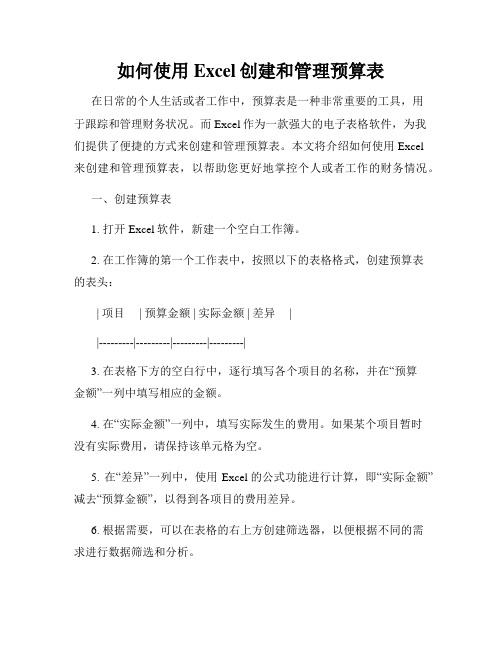
如何使用Excel创建和管理预算表在日常的个人生活或者工作中,预算表是一种非常重要的工具,用于跟踪和管理财务状况。
而Excel作为一款强大的电子表格软件,为我们提供了便捷的方式来创建和管理预算表。
本文将介绍如何使用Excel来创建和管理预算表,以帮助您更好地掌控个人或者工作的财务情况。
一、创建预算表1. 打开Excel软件,新建一个空白工作簿。
2. 在工作簿的第一个工作表中,按照以下的表格格式,创建预算表的表头:| 项目 | 预算金额 | 实际金额 | 差异 ||---------|---------|---------|---------|3. 在表格下方的空白行中,逐行填写各个项目的名称,并在“预算金额”一列中填写相应的金额。
4. 在“实际金额”一列中,填写实际发生的费用。
如果某个项目暂时没有实际费用,请保持该单元格为空。
5. 在“差异”一列中,使用Excel的公式功能进行计算,即“实际金额”减去“预算金额”,以得到各项目的费用差异。
6. 根据需要,可以在表格的右上方创建筛选器,以便根据不同的需求进行数据筛选和分析。
二、管理预算表1. 更新实际金额:在预算周期内,根据实际发生的费用情况,及时更新“实际金额”一列中的数据。
可以直接在单元格中输入或者复制粘贴相关数据,Excel会自动重新计算差异。
2. 添加新的项目:如果在预算周期内出现了新的费用项目,可以在表格中新增一行,并填写相应的项目名称和预算金额。
确保在新行的“实际金额”和“差异”一列中留空,以待后续更新。
3. 删除不需要的项目:如果某个项目在预算周期内不再需要跟踪,可以选择删除该行数据。
请注意,删除数据时要确保所有相关的金额、公式和数据筛选器都被正确更新。
4. 数据排序和筛选:使用Excel的排序和筛选功能,可以按照不同的需求对预算表进行排序和筛选,以便更好地分析和管理数据。
例如,可以按照差异列进行升序排序,找出差异较大的项目,以便进行进一步调整和管理。
如何在EXCEL中制作和管理预算

如何在EXCEL中制作和管理预算使用Excel进行预算管理是一种高效而灵活的方法,可以帮助个人和企业清楚地了解自己的财务状况。
在这个信息快速变化的时代,能够掌握自己的资金流动无疑是一项重要的技能。
下面,我们将踏上这个旅程,探索如何在Excel中制作和管理预算。
制定预算的基本步骤制作预算的第一步是明确你的目标。
这是否是为了控制家庭开支,抑或是为了帮助公司优化资源配置?不论目的是什么,清晰的目标将指导接下来的步骤。
通常,预算会涉及收入、固定支出和变动支出三个主要部分。
可以先建立一个简单的Excel表格,将这些项目罗列出来。
列出这些项目不仅让你对财务状况有个概念,还是后续分析的基础。
在表格中,可以用下面的例子来快速建立框架:收入与支出估算在Excel中逐项填入估计金额,确保所有的收入项都被考虑到。
对于支出,可以根据过去几个月的账单和交易记录来进行预测。
使用Excel的“求和”功能,可以轻松计算出总收入以及总支出。
确保在表格中添加相应的公式,这样在实际金额更新时,差异也会自动更新和显示。
例如,在“总支出”这一行,输入公式=SUM(B3:B5)(假设B列是支出估算),而“结余(盈余)”可以通过=B2-B6(假设B2是总收入),来得出一个概念。
实际金额的记录预算不仅是对未来的预测,它的价值在于与实际情况的对比。
在每次收入和支出发生后,及时更新Excel表格中的实际金额。
这一过程可以帮助你准确判断出哪些估算是偏离的,哪些支出是计划外的。
这种实时记录的方式能够帮助你灵活应对财务上的变动。
数据的可视化Excel的强大之处不仅在于数据处理,还在于它的可视化功能。
利用图表工具,你可以将收支情况转化为可视化的数据图表。
这种方法不仅直观简洁,还能快速捕捉出自身财务的关键数据。
例如,可以绘制一个饼图来展示支出形态,分析哪个部分占用了最多的预算。
这样一来,优化支出将变得更加明晰。
定期回顾与调整制作预算的过程是动态的,而非一成不变的。
如何使用EXCEL创建和管理预算表
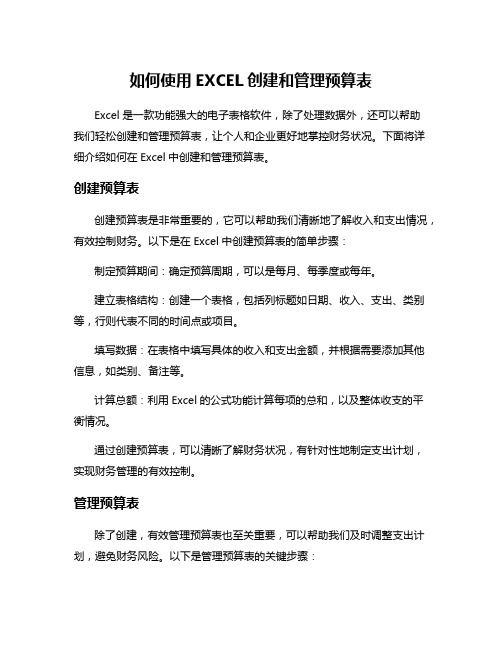
如何使用EXCEL创建和管理预算表Excel是一款功能强大的电子表格软件,除了处理数据外,还可以帮助我们轻松创建和管理预算表,让个人和企业更好地掌控财务状况。
下面将详细介绍如何在Excel中创建和管理预算表。
创建预算表创建预算表是非常重要的,它可以帮助我们清晰地了解收入和支出情况,有效控制财务。
以下是在Excel中创建预算表的简单步骤:制定预算期间:确定预算周期,可以是每月、每季度或每年。
建立表格结构:创建一个表格,包括列标题如日期、收入、支出、类别等,行则代表不同的时间点或项目。
填写数据:在表格中填写具体的收入和支出金额,并根据需要添加其他信息,如类别、备注等。
计算总额:利用Excel的公式功能计算每项的总和,以及整体收支的平衡情况。
通过创建预算表,可以清晰了解财务状况,有针对性地制定支出计划,实现财务管理的有效控制。
管理预算表除了创建,有效管理预算表也至关重要,可以帮助我们及时调整支出计划,避免财务风险。
以下是管理预算表的关键步骤:定期更新:确保预算表的数据及时更新,反映最新的财务情况。
分析数据:利用Excel的数据分析工具,对收支情况进行分析,找出支出偏高的项目,并作出调整。
设定目标:根据实际情况设定合理的财务目标,监控预算执行情况,及时调整预算表。
通过有效管理预算表,可以帮助我们更好地掌控财务,实现收支平衡,规避财务风险,提高财务管理效率。
在Excel中创建和管理预算表,是一项重要的财务管理工作,可以帮助我们更好地控制财务状况,实现财务目标的顺利达成。
通过在Excel中创建和管理预算表,可以有效掌控个人或企业的财务状况,实现收支平衡,提高财务管理效率。
- 1、下载文档前请自行甄别文档内容的完整性,平台不提供额外的编辑、内容补充、找答案等附加服务。
- 2、"仅部分预览"的文档,不可在线预览部分如存在完整性等问题,可反馈申请退款(可完整预览的文档不适用该条件!)。
- 3、如文档侵犯您的权益,请联系客服反馈,我们会尽快为您处理(人工客服工作时间:9:00-18:30)。
一、新建空表
二、点“格式”下的表尺寸,输入6行4列,如下图:
选中第一行,
执行“格式”-组合单元-整体组合
输入:管理费用明细表简表,并居中对齐
数据-关键字设置,分别选择年和月
选中最后的四行四列,执行-格式-区域划线-确定分别输入以下信息,并居中对齐,如图:
选中B4单元格,执行-编辑公式-单元公式
点击“函数向导”,选择用友账务函数的“发生”,然后下一步
点击“参照”,
科目选择管理费用(注:根据具体情况选择对应的科目)-确定,如图:
然后确定-确认-确认
接下来差旅费跟办公费的公式设置类同(只是科目的选择不一样)
合计栏公式定义如下:数据—编辑公式-单元公式,如图:
在空白处直接从键盘输入:
其他合计处的公式如同上图一样。
右下角的合计栏可以是:D4+D5或者B6+C6
定义完公式后执行:数据-关键字-录入,保存到指定位置。
PS:应收账款的本期收入和本期支出选择“累计发生“管理费用选择“发生“。
